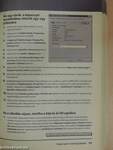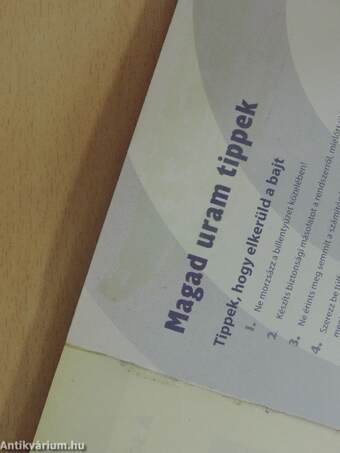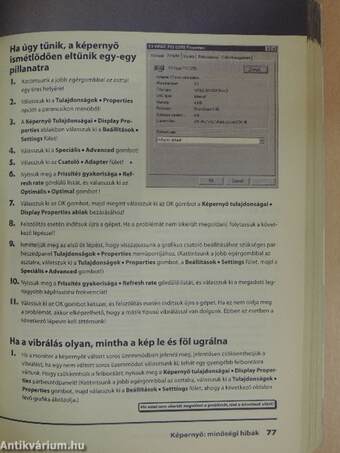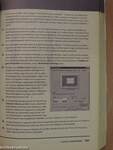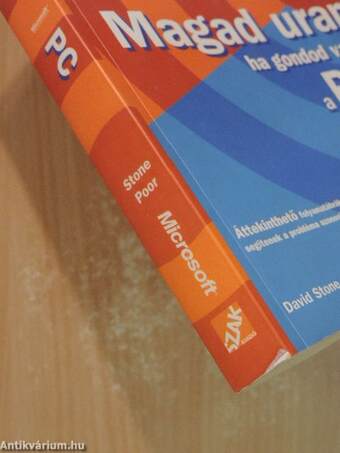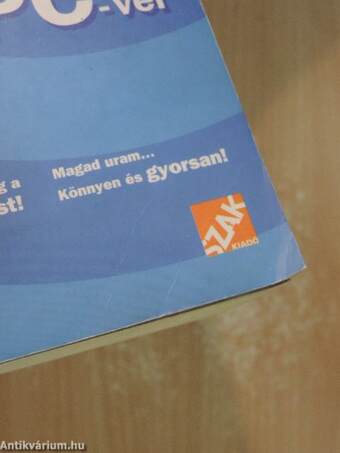1.062.614
kiadvánnyal nyújtjuk Magyarország legnagyobb antikvár könyv-kínálatát

VISSZA
A TETEJÉRE
JAVASLATOKÉszre-
vételek
Magad uram, ha gondod van... a PC-vel
| Kiadó: | Szak Kiadó Kft. |
|---|---|
| Kiadás helye: | Bicske |
| Kiadás éve: | |
| Kötés típusa: | Ragasztott papírkötés |
| Oldalszám: | 344 oldal |
| Sorozatcím: | Magad uram |
| Kötetszám: | |
| Nyelv: | Magyar |
| Méret: | 23 cm x 16 cm |
| ISBN: | 963-9131-48-2 |
| Megjegyzés: | Fekete-fehér ábrákkal illusztrálva. |
naponta értesítjük a beérkező friss
kiadványokról
naponta értesítjük a beérkező friss
kiadványokról
Fülszöveg
Könnyen áttekinthető folyamatábrák segítenek a probléma gyors feltárásában és megoldásában!Megoldási lépések, a Gyorsjavítás szakaszokban leírtak, és gyakorlatias ötletek segítenek a megoldásban. A képernyőábrák segítségével követheted a megoldás lépéseit. A kérdések gyors megválaszolásához hozzásegítenek a Hibakeresési tippek, A 20 leggyakoribb probléma című táblázat és egy kibővített tartalomjegyzék.
Vásárold meg a Magad uram sorozat többi kötetét is!
Tartalom
Áttekintés VTartalom VII
A könyv használatáról XII
"Magad uram...", de hogyan? XIII
Hogyan használjuk a könyvet? XIII
Amit erről a könyvről tudni kell XV
Egyszerűsíteni XVIII
Behatárolni XVIII
Kicserélni XIX
Billentyűzet és egér 2
Az egér lefagy a modem használatakor 4
Az egér nem működik MS-DOS-ban 6
Az egérhez legyen MS-DOS illesztőprogramunk 6
Ha az illesztőprogram-állomány kiterjesztése .EXE vagy.COM 6
Ha az állomány kiterjesztés .SYS 7
Az egérkurzor döcögve mozog 8
Az egérkurzor összevissza megy 9
Ha a billentyűzetet szeretnénk megtisztítani 10
Csatlakozások 12
Problémák vannak az USB-csatlakozással 14
Mit ellenőrizzünk először? 14
Ha Windows 98-at használunk 15
Ha az eszköz megjelenik az USB View segédeszközben 77
Ha nem biztos, hogy a Windows-verziónk támogatja az USB-t 18
Ha Windows 95-öt vagy 98-at használunk 18
Ha más Windows-verziót használunk 19
Nem működik a játékport vagy a botkormány 20
Ha Windows 98-at használunk 20
Ha az MSD nem ismeri fel a botkormányt 21
Ha az MSD felismeri a botkormányt 22
Ha a botkormány és a játékport kiállja az MSD-próbát(vagy ha Windows 2000-et használunk) 23
Indítás: az operációs rendszer nem indul 26
A számítógép hibát jelez a memóriateszt során 28
A számítógép elindulás helyett csipog 30
Ha a számítógépünknek AMI BIOS-a van 30
Ha a számítógépünknek Phoenix BIOS-a van 31
Ha a számítógépünknek IBM BIOS-a van 31
A számítógép CMOS-hibát jelez, vagy jelszót kér 32
Ha elfelejtettük a jelszót 32
Ha CMOS-hibaüzenetet kapunk 33
Nem a megfelelő lemezmeghajtóról történik a rendszertöltés 34
Gyakori billentyűk a CMOS beállításainak indítására 34
Indítás: üres képernyő induláskor 37
Telepítési hiba kijavítása 38
Ha új bővítőkártyát telepítettünk 38
Ha memóriamodulokat telepítettünk, vagy helyeztünk át 39
Ha flopimeghajtót telepítettünk 39
Ha lekapcsoltuk a tápkábel-csatlakozókat az alaplapról 39
Tápegység kicserélése 40
Képernyő: hibás képek 42
Ha többet szeretnénk látni a képernyőn 44
Ha a csúszka már a skála jobb szélső helyzetében van 45
Ha nagyobb, könnyebben olvasható szöveget és grafikát szeretnénk 48
A szövegméret általános módosítása a grafikus elemek méretének megváltoztatása nélkül 48
Ha csak a programok szövegét szeretnénk felnagyítani 49
Ha a képernyőn mindent fel szeretnénk nagyítani 50
Ha kísérletezni szeretnénk 50
Amikor megváltoztatjuk a felbontást, megváltozik a kép mérete és helyzete 52
Ha a monitor nem tárolja el a helyzet- és méretbeállításokat 53
A kép túl nagy, túl kicsi, vagy nincs középen 54
Ha CRT-monitorunk van 54
Méret- és pozícióikonok 54
Ha nem tudjuk elég nagyra állítani a képet a CRT-monitoron 55
Ha LCD-monitorunk van 56
Vásárlás előtt próbáljuk ki 57
A képernyőn a körök nem kerekek, vagy az egyenes vonalak esetleg görbék 58
Ha a vonalak a széleken görbék 59
Ha a függőleges vonalak nem függőlegesek 59
Ha a vonalak nem párhuzamosak 60
Ha a négyzetek nem egyforma méretűek, vagy a körök benyomódottak 60
Képernyővezérlő szimbólumok 60
Ha a képgeometria még mindig nem megfelelő 61
Képernyő: LCD 62
Az LCD-képernyőn fekete területek, fekete vonalak vagy törésvonalak vannak 64
Ha a panelen látható törés van 64
Ha fekete területet vagy fekete vonalakat látunk 65
A kép az LCD-képernyőn darabos vagy homályos 66
Ha semmit se látunk az LCD-képernyőn 68
A szabályozók ellenőrzése 68
A felbontás ellenőrzése 69
A háttérvilágítás ellenőrzése 70
Egy vízszintes vonal van az LCD-képernyőn 71
Ha remeg a kép az LCD-képernyőn 72
Ha saját tesztképet kell készítenünk 73
A monitor beállítása 73
Képernyő: minőségi hibák 74
Ha a kép vibrál, zavaros vagy szellemképes 76
Ha a kép vibrál 76
Ha úgy tűnik, a képernyő ismétlődően eltűnik egy-egy pillanatra 77
Ha a vibrálás olyan, mintha a kép le és föl ugrálna 77
Ha a kép zavaros 78
A kép zavaros, kódolt, vagy szellemképes 80
Elégséges pontsűrűség 80
Ha a kép remeg, vagy mozgó vonalakat tartalmaz 81
Ha a képen mozdulatlan vonalak vannak 82
Ha CRT monitorunk van 83
Ha analóg csatlakozót használó LCD-monitorunk van 84
Képernyő:szín és fényerő 86
A képernyő színei mind egy bizonyos szín felé tolódtak el 88
Egy színjel hiányzik 88
Hiányoznak a színek 90
Ha fakó foltok vannak a képernyőn 91
Nem egyenletesen változnak a színek a képernyőn 92
A képernyő túl sötét vagy elszíntelenedett 94
Képernyő: üres képernyő indításkor 96
Nem kapcsolódik be a monitor 98
Először a kézenfekvő problémaforrásokat ellenőrizzük! 98
Ha a monitornak rögzített kábele van 99
Ha a monitornak nem rögzített kábele van 99
Ha meg akarunk bizonyosodni arról, hogy a monitorunk videokábele működik-e 100
Győződjünk meg arról, hogy megfelelő-e a vezeték! 100
Ha megfelelő a kábel 101
Ha a csatlakozó tüskéi nem egyenesek 102
A kábel tesztelése 103
Be van kapcsolva a monitor, de nem látunk rajta képet 104
A monitor beállításainak ellenőrzése 104
Anriak megállapítása, hogy a monitor működik-e 105
Ha van hordozható számítógépünk a teszteléshez 106
Ha csak asztali számítógépünk van a teszteléshez 106
Ha a monitor másik számítógéppel működik 107
Lassú a számítógép 109
Elvész a helyes időbeállítás 110
A rendszer lassan áll fel 112
Ha van rendszerbeállító segédprogramunk 112
Ha nincs rendszerbeállító segédprogramunk 113
A számítógép lassan vált a programok között 114
Az állományok túl lassan töltődnek be 118
Lassú a számítógép grafikája 120
Meghajtók: CD, CD-ROM, CD-író, DVD 122
Ha az optikai meghajtó nem játssza le az audio CD-ket 124
Ha az optikai meghajtó nem tud láthatóan megkarcolódott lemezeket olvasni 128
Ha a karcolások az egyoldalas lemez címkeoldalán vannak 129
Ha a sérülés az átlátszó műanyag oldalon található 129
Kérjük szakember segítségét! 129
Ha az optikai meghajtó nem tudja a lemezeket olvasni 130
Ha a meghajtó semmilyen CD-ROM-ot vagy audio CD-lemezt nem olvas 130
Ha az optikai meghajtó CD-R lemezt nem olvas 131
Ha az optikai meghajtó CD-RW lemezt nem olvas 131
Ha az optikai meghajtó lassan, vagy nem a maximális sebességen működik 132
Ellenőrizzük a CD-gyorsítótár méretét (csak Windows 98 esetén) 132
A DMA megfelelő beállítása (csak Windows 98 esetén) 133
Ha CD-íráskor a CD-olvasó vagy CD-író pufferje kiürül 134
A merevlemez töredezettségmentesítése 135
Más meghajtók képtelenek olvasni az általunk készített CD-ket 136
Nem nyílik ki a CD-olvasó tálcája 137
Meghajtók: cserélhetőlemezes egységek 138
Ha kattogást hallunk a Zip-meghajtóból (avagy „A halálos kattogás") 140
Ahány meghajtó, annyi halálos kattogás 141
Tudunk lemezről olvasni, de nem tudunk rá írni vagy törölni róla 142
Ha nem tudunk hozzáférni cserélhető lemezen tárolt fontos adatokhoz 143
Meghajtók: hajlékonylemez-meghajtók 144
Ha a gép nem találja indításkor a hajlékonylemez-meghajtót 146
Ha a hajlékonylemez-meghajtó nem olvassa lemezcserénél az új könyvtárbejegyzést 148
Ha nem lehet rendszert tölteni a hajlékonylemez-meghajtóról 150
Ha a hajlékonylemez-meghajtó semmilyen lemezt nem olvas 151
Meghajtók: rendszerindítás merevlemezről 152
A számítógép néha elindul, néha nem 154
Ha a probléma a számítógép első bekapcsolásakor jelentkezik 154
Ha a probléma csak bizonyos futásidő utáni újraindításnál jelentkezik 755
Hibaüzenetet látunk, mielőtt a rendszer kiírja a Windows indítása üzenetet 156
Ha a hibaüzenet megemlíti a Himem.sys-t 156
Ha a hibaüzenet más állományokra hivatkozik 157
A rendszer kiírja a Windows indítása üzenetet, de ezután hibaüzenetet ad 158
Ha a Windows tovább töltődik és normálisan fut 158
Ha a Windows betöltődik, de nem fut rendesen 159
A számítógép nem találja a merevlemezt 160
Ha a lemezek nem pörögnek 160
Ha a lemezek pörögnek 167
A számítógép nem talál operációs rendszert a merevlemezen 162
Windows 98 alatt 162
Windows 2000 alatt 163
Meghajtók: telepítés 166
Az új EIDE-merevlemez nem működik 168
Hajlítsd, de ne törd! 169
Az új SCSI-merevlemez nem működik 172
Külső és belső eszközökre egyaránt érvényes 772
Ha külső eszközünk van 173
Ha belső eszközünk van 174
Ha az eszköz továbbra sem működik 174
Az új párhuzamos portra, USB-, vagy FireWire-portra csatlakoztatható meghajtó nem működik 176
Csatlakozás az alaplapon lévő párhuzamos portra 176
Csatlakozás csatolókártyán levő párhuzamos portra 178
Minden párhuzamos port estén 178
Csatlakozás USB-portra 180
Csatlakozás FireWire-portra 181
Particionálni szeretnénk a merevlemezt 182
Windows 98 alatt 182
Hanem tudunk partíciót létrehozni a lemezen 185
Windows 2000 alatt 186
Formázni szeretnénk a merevlemezt 188
Ha a formázó segédprogram hibát jelez 189
Ha a programjainkat új merev-lemezre szeretnénk áthelyezni anélkül,
hogy mindent újra kellene telepítenünk 190
Windows 98 alatt 190
Nyomtató: eszközmeghajtók 194
Ha meg szeretnénk bizonyosodni arról, hogy a legfrissebb illesztőprogrammal
rendelkezünk-e 196
Ha le szeretnénk jegyezni a nyomtató illesztőprogramjának beállításait,
mielőtt megváltoztatnánk őket 197
Ha a nyomtató háttérnyomtatását kell leállítanunk (annak megakadályozására, hogy
a lemezre is elküldje a nyomtatni valót) 198
Ha Windows 98 operációs rendszerünk van 798
Ha Windows 2000 operációs rendszerünk van 199
A közvetlenül a nyomtatóra történő nyomtatás megoldja a nyomtatási problémánkat 202
Ha Windows 98 operációs rendszerünk van 202
Ha Windows 2000 operációs rendszerünk van 205
A számítógép időtúllépés következtében abbahagyja a nyomtatási feladatokat 208
Ha Windows 98 operációs rendszerünk van 208
Ha Windows 2000 operációs rendszerünk van 210
Ha a PostScript nyomtató illesztőprogram-beállításai nem megfelelőek 214
Ha Windows 98 operációs rendszerünk van 214
Ha Windows 2000 operációs rendszerünk van 217
Ha a nem PostScript nyomtató illesztőprogram-beállításai nem megfelelőek 222
Nyomtató: hardveralapok 224
Ha le szeretnénk futtatni a nyomtató öntesztjét 226
Ha a nyomtatónak nincsen beépített menürendszere 226
Ha nyomtatónknak beépített menürendszere van 227
Amit az önteszt elárul 227
Ha a nyomtató hibát jelez az öntesztnél 228
Ha a nyomtató papírfiókot használ 228
Ha a nyomtató papírtálcát használ 229
Hibakeresés 229
Ellenőrizzük nyomtatás nélkül, hogy a nyomtató behúzza-e a papírt 230
A papír útjának ellenőrzése 230
A papír betöltődik, de az öntesztet nem nyomtatja a nyomtató 231
Ha nem tudjuk megállapítani, mely nyelve(ke)t használja a nyomtató 232
Ha van kézikönyvünk 232
Ha van telepített nyomtató-vezérlőprogram 233
Ha a nyomtatónak beépített menürendszere van 234
Ha a nyomtató nyomtat valamit, de nem az igazit 234
Ha a nyomtató többféle nyelven is beszél 235
Ha nem vagyunk biztosak abban, hogy a számítógép és a nyomtató kommunikál-e egymással 236
Ha Minden más vagy PostScript kategóriába tartozó nyomtatónk van 237
A kommunikáció hiánya 237
Egy egyszerű teszt a Minden más vagy PostScript nyomtatókhoz 239
Hogyan ismerjük fel a párhuzamos portot?
Ha a számítógép nem küldi el a nyomtatónak a nyomtatási feladatokat 242
Ellenőrizzük a kábelt! 242
Ellenőrizzük a nyomtatót és a számítógépet! 245
Ellenőrizzük a párhuzamos portot! 246
Gyakori billentyűk a CMOS beállításainak indítására 247
Nyomtató: szoftveralapok 250
Telepíteni szeretnénk a nyomtatót, de nincs hozzá illesztőprogram 252
Keresgéljünk a gyártó cégnél! 253
Ha hasonló nyomtatótípust találunk a Nyomtató hozzáadása varázslóban 253
Ha már minden próbálkozás kudarcba fulladt 254
Ha a nyomtató telepítéséhez nem az eredeti telepítőállományt használtuk 258
Ha találtunk telepítőprogramot és a nyomtató működik 259
Ha találtunk telepítőprogramot és a nyomtató nem működik 259
Ha az illesztőprogramot úgy kell föltelepítenünk, hogy azzal semmi más
nem futhat egyidejűleg 262
Ha az eszközmeghajtó nem látja a nyomtatót 268
Az első teendők 268
Biztosan jól van beállítva a Windows? 269
Ha a nyomtató még mindig nem működik 271
Rendszerösszeomlás 272
A rendszer összeomlik, amikor hozzáérünk a számítógéphez 274
A statikus elektromosság okozta problémák kezelése 275
A rendszer összeomlik, miután egy darabig működött 276
A számítógépház kinyitása előtt: 276
A por eltávolítása a számítógép belsejéből 277
A túlmelegedés egyéb okai 278
A rendszer azóta omlik össze, amióta új hardvert vagy szoftvert telepítettünk 280
Hardver hozzáadása után 280
Ha ez sem szünteti meg a hibát 282
Új szoftver hozzáadása után 283
A rendszer energiagazdálkodási problémák miatt omlik össze 285
A rendszer az elégtelen erőforrások miatt omlik össze 287
Memóriacsökkenés 289
A rendszer áramellátási problémák miatt omlik össze 290
Ráz a ház 290
A fények néha elhalványulnak 290
Néha kimarad az áram 291
Ha fogalmunk sincs, mitől fagyott le a számítógép 292
Számítógépzajok 295
A modem akkor is hangokat ad ki, amikor nem kellene 296
Ha nem akarjuk hallani a tárcsázás, valamint a kapcsolat létrehozásának hangját 296
Ha szeretnénk ugyan hallani a modem tárcsázásának, valamint a kapcsolat
létrehozásának hangját, de nem túl hangosan 298
Ha a modem akkor is válaszol a telefonhívásra, ha azt nem szeretnénk 298
Ha a modem nincs beállítva automatikus válaszadásra közvetlenül rendszerindítás után 300
Ha a modem közvetlenül rendszerindítás utáni automatikus válaszadásra van beállítva 301
Nem kívánt zajok jönnek a hangszóróból 302
Ha furcsa hangokat ad ki a monitor 304
Ha éles sípolást hallunk 304
Ha mély búgást hallunk 304
Ha kattogást hallunk 305
Ha furcsa hangokat ad ki a lemezmeghajtó 306
Ha rendszerindításkor, vagy adatok olvasásakor és írásakor különféle zajokat hallunk 306
Ha a merevlemez akkor ad ki hangokat, amikor nem olvas és nem is ír adatokat 306
Ha furcsa hangokat ad ki a tápegység 307
Ha éles sípolást, vagy morgást, kerregést, zörgést vagy csikorgást hallunk 307
Ha a ventilátor hangja megváltozik 307
Vészhelyzetek 308
Ha nélkülözhetetlen állományokat töröltünk le 310
Ha csak a Lomtárba ürítettük az állományt 310
Ha az állomány nincs a Lomtárban 311
Ha nélkülözhetetlen adatokat tartalmazó lemezt vagy meghajtót formáztunk le 312
Ha véletlenül leöntöttük valamivel a billentyűzetet vagy a számítógépet 313
Ha leöntöttük a billentyűzetet
Ha folyadék került a számítógépházba 375
Windows: hardverkezelés 317
A Windows indításakor hiányzik egy .DLL fájl 318
A Windows szerint egyes hardvereszközök nem működnek megfelelően 320
Ha újra kell telepítenünk egy bővítőkártyát 322
Ellenőrizzük az Eszközkezelő I Device Manager panelt 322
Ha megtalálható a kártya az Eszközkezelő I Device Manager panelben 323
Ha az Eszközkezelő I Device Manager eszközmeghajtó problémát jelez 324
Ha a kártyánk és egy másik eszköz között erőforrás-ütközés van 325
Ha a kártya nem szerepel az Eszközkezelő I Device Manager ablakban 327
A számítógép nem ismer fel megfelelően P'n'p-t nem támogató-bővítőkártyákat 328
Elérhető erőforrások keresése 329
Ha a kártyának szüksége van IRQ csatorná(k)ra 330
Ha a kártyának szüksége van DMA csatorná(k)ra 330
Szabad bemenet/kimenet vagy memóriatartományok ellenőrzése 331
A számítógép nem Ismer fel megfelelően P'n'p-t támogató bővítőkártyákat 332
Függelék
Ha újra kell telepítenünk a Windowst 335
Ha Windows 2000-et használunk 335
Ha Windows 98-at használunk 336
Indítólemez állományok 337
A szerzőkről 340